Gilt für:
- Winshuttle Foundation
Aktualisieren oder Reparieren der LMS-Installationen
Auf die bezogene Themen
Auf dieser Seite
Reparieren einer LMS-Installation
Zurück zum Anfang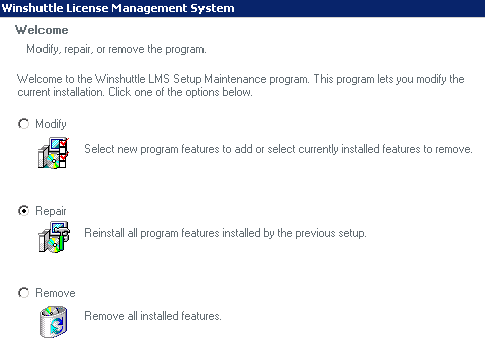
Führen Sie das LMS-Installationsprogramm aus und wählen Sie die Option Reparieren, um eine nicht funktionsfähige oder beschädigte Installation zu reparieren.
- Führen Sie das LMS-Installationsprogramm mit Berechtigungen auf Administratorebene auf dem Rechner aus, auf dem Sie die Installation reparieren.
- Wählen Sie Reparieren aus und klicken Sie auf Weiter.
- Klicken Sie auf Ja, wenn Sie dazu aufgefordert werden, um alle mit dem LMS in Verbindung stehenden Konfigurationsdateien zu überschreiben.
- Klicken Sie auf Fertigstellen.
Die Reparaturoption überschreibt alle fehlenden Dateien und Ordner im LMS-Installationsverzeichnis oder stellt sie wieder her. Beachten Sie, dass dadurch keine Verzeichnisse wiederhergestellt werden, die vom IIS gelöscht wurden, und dass dadurch keine Datentabellen repariert werden.
Upgrade einer LMS-Installation
Zurück zum AnfangDie folgenden Anweisungen beziehen sich auf LMS 11.x und neuere Versionen.
- Rechtsklicken Sie auf dem Rechner, den Sie aktualisieren, auf das Installationsprogramm und wählen Sie dann Als Administrator ausführen.
- Klicken Sie auf Ja.
- Klicken Sie auf Weiter.
- Klicken Sie auf Fertigstellen.
Nach dem Upgrade
Die folgenden Schritte gelten nur dann, wenn Sie ein Upgrade auf Winshuttle LMS 11.3 oder eine neuere Version durchgeführt haben.
Nach Abschluss des Upgrades müssen Sie dem Benutzer Berechtigungen für die drei Orte erteilen, an denen der LMS-Hintergrunddienst ausgeführt wird.
- Lokaler SQL Server: Erteilen Sie dem Benutzer DB_Owner Berechtigung für die LMS-Lizensierungsdatenbank zu dem Konto\Benutzer, unter dem der Winshuttle LMS-Hintergrunddienst ausgeführt wird.
- Remote SQL Server: Erteilen Sie dem Benutzer DB_Owner Berechtigung für die LMS-Lizensierungsdatenbank zu dem Konto/Benutzer, unter dem der Winshuttle LMS-Hintergrunddienst ausgeführt wird. (Handelt es sich beim SQL Server um einen Remote-Standort, erteilen Sie dem Benutzer die Berechtigung wie dargestellt.) Wir fügen den Benutzer für Remote SQL Server als „DomainName\AppNetServer$“ hinzu (z. B.: Der Benutzer, dem wir die Berechtigung erteilt haben, ist „WSE\CHA-EN-VSTMJ1$“, wie im Screenshot dargestellt.)
- Wenn LMS und Gibraltar installiert sind: Erteilen Sie die Berechtigung Vollständige Kontrolle auf folgendem Pfad zu dem Konto\Benutzer, unter dem der LMS-Hintergrunddienst ausgeführt wird.
- Der Pfad, unter dem LMS installiert ist. Die Standardeinstellung ist „C:\Program Files\Winshuttle\LMS\Services“.
- Der Pfad, unter dem Gibraltar installiert ist. Die Standardeinstellung ist „C:\ProgramData\Gibraltar“.